wps表格中如何利用数据有效性控制成绩输入?
来源:网络收集 点击: 时间:2024-04-17首先,打开我们需要输入的一张工作表,然后我们可以看到某些科目的成绩,而就小编目前所知,前面三科应该是同样的0—150分,后面的科目是0—100分,因此接下来我们就拿前三科来设置一下,选中前三科空白处,如图所示:
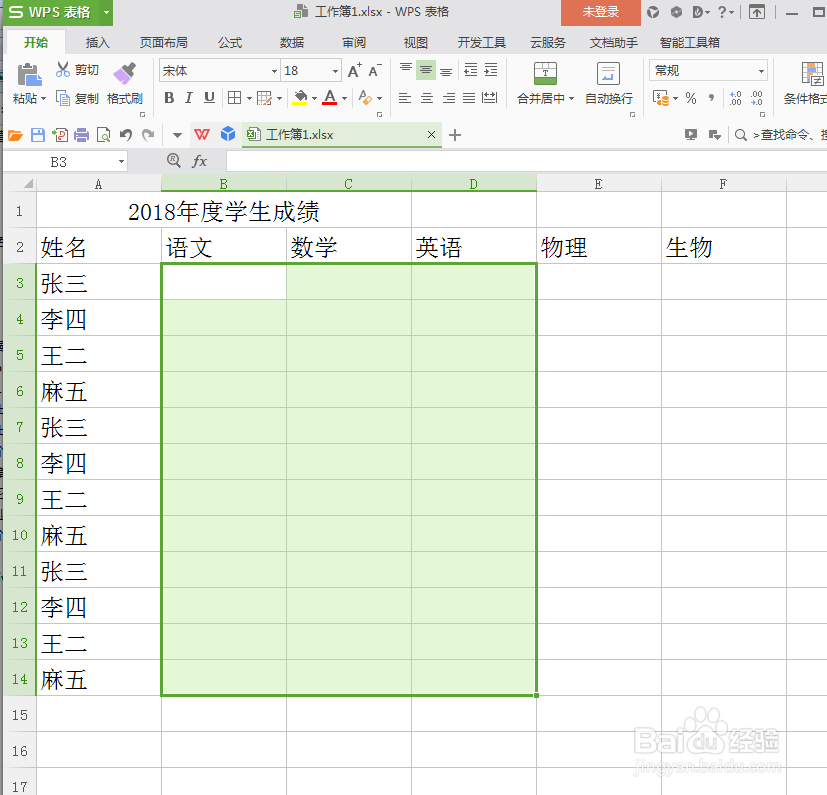 2/6
2/6在选中前三科空白处之后,我们需要找到数据有效性,这里有两种办法,一是按照这些步骤找到:wps表格(工作表左上角)——数据——有效性,点击就可以了,如图一所示;二是直接找到:数据——有效性,然后点击倒三角选择有效性就可以了,如图二所示:
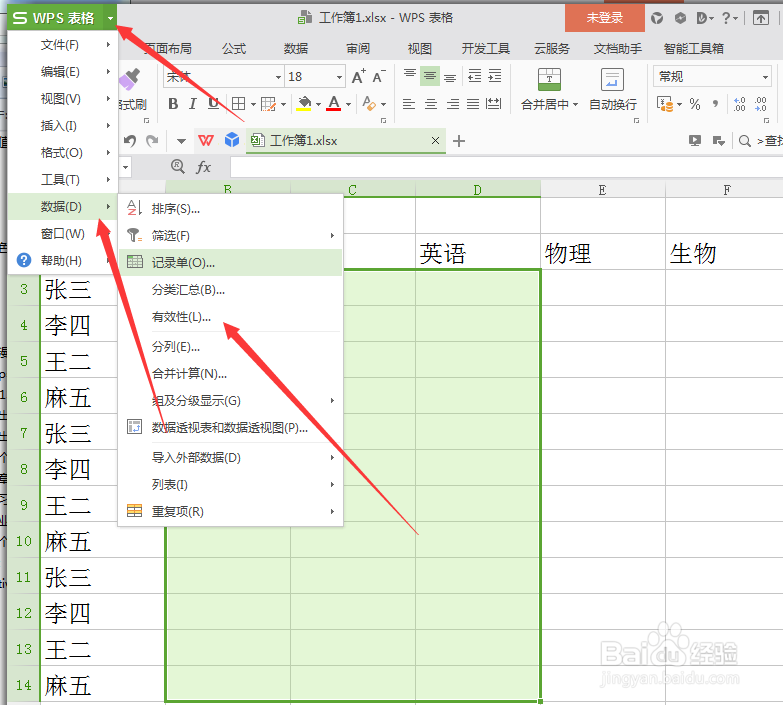
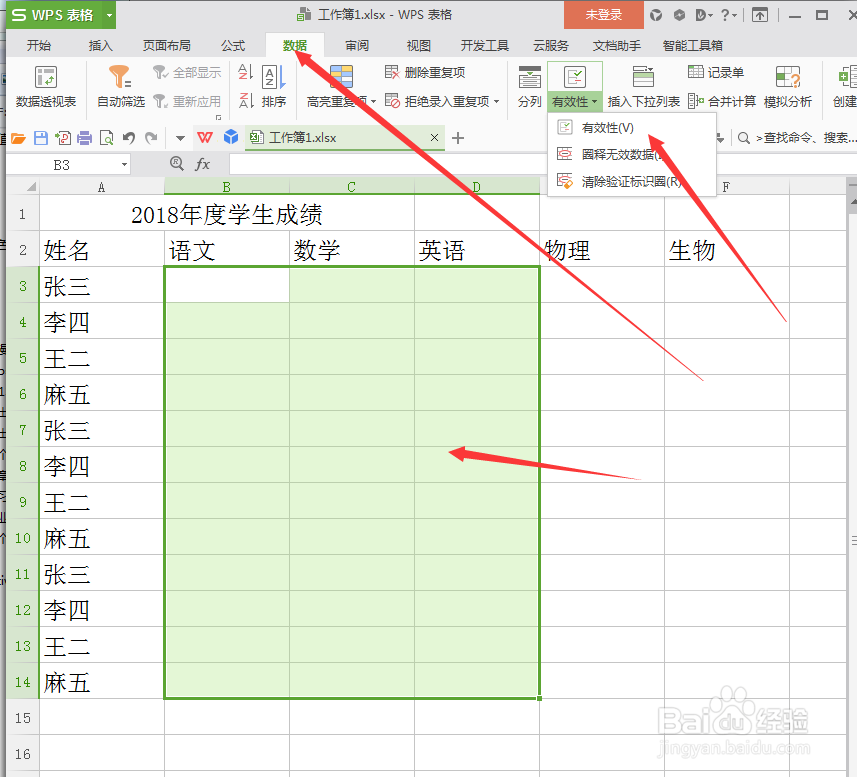 3/6
3/6在选择了数据有效性之后,我们就会看到这时会弹出数据有效性对话框,首先我们来进行“设置”,在有效性条件下的“允许”选择“小数”,之后就会有相应的设置,我们依次设置数据为介于,最小值为0,最大值为150就可以了,如图所示:
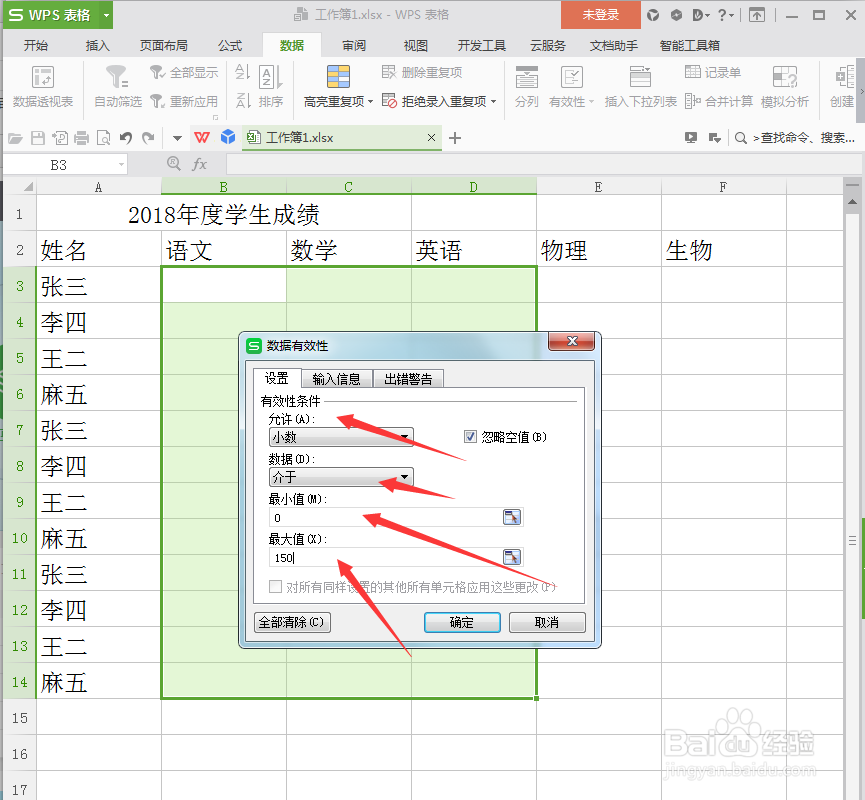 4/6
4/6在设置了控制成绩输入的范围之后,我们还可以设置“输入信息”,在标题栏输入“成绩”(这里可以自由输入想要的标题),之后在输入信息里面可以输入“输入成绩范围控制在0—150分”,如图所示:
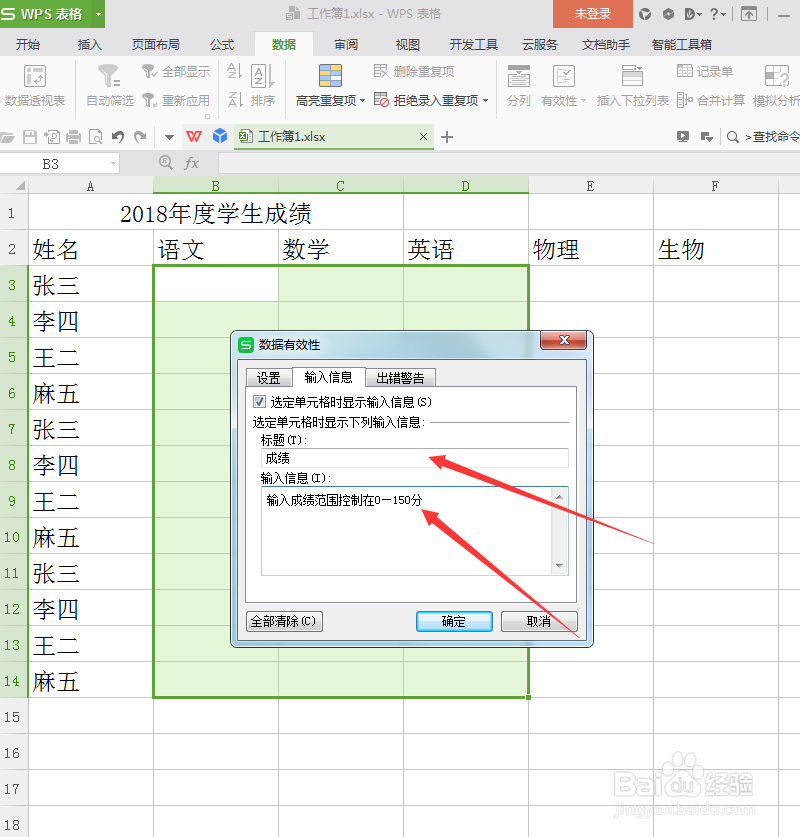 5/6
5/6之后我们还可以设置“出错警告”,同样可以再标题栏设置输入“成绩”,然后在错误信息里面可以输入“超出成绩范围,请重新输入!”,就可以了,如图所示:
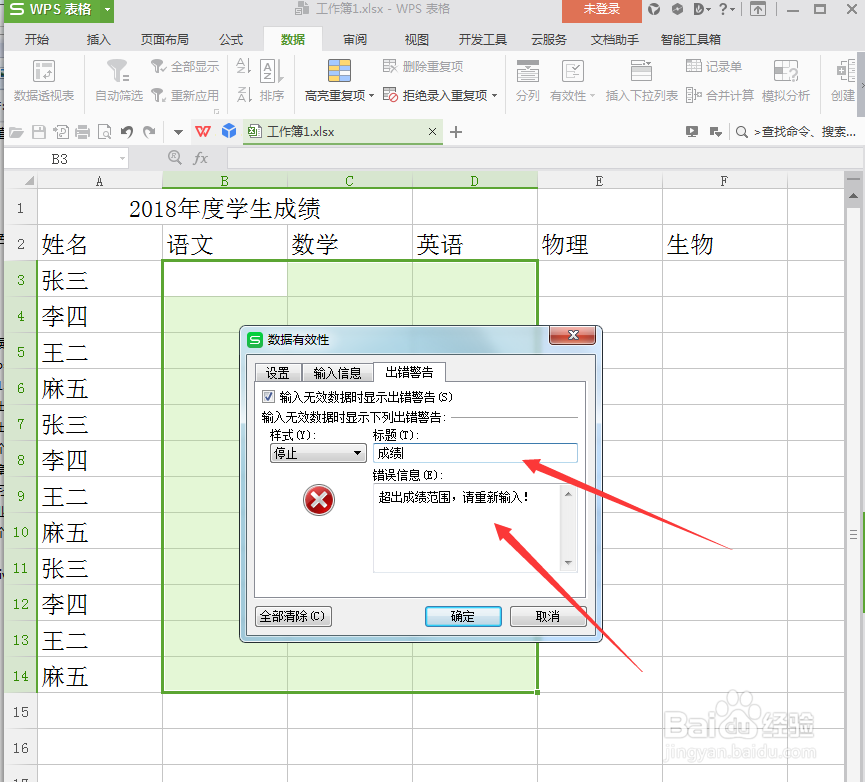 6/6
6/6最后,我们只要点击确定就可以,我们可以很明显的在wps工作表中看到我们设置的输入信息,如图一所示,同时我们在输入一个错误的数据,就可以明显的看到提示,如图二所示:
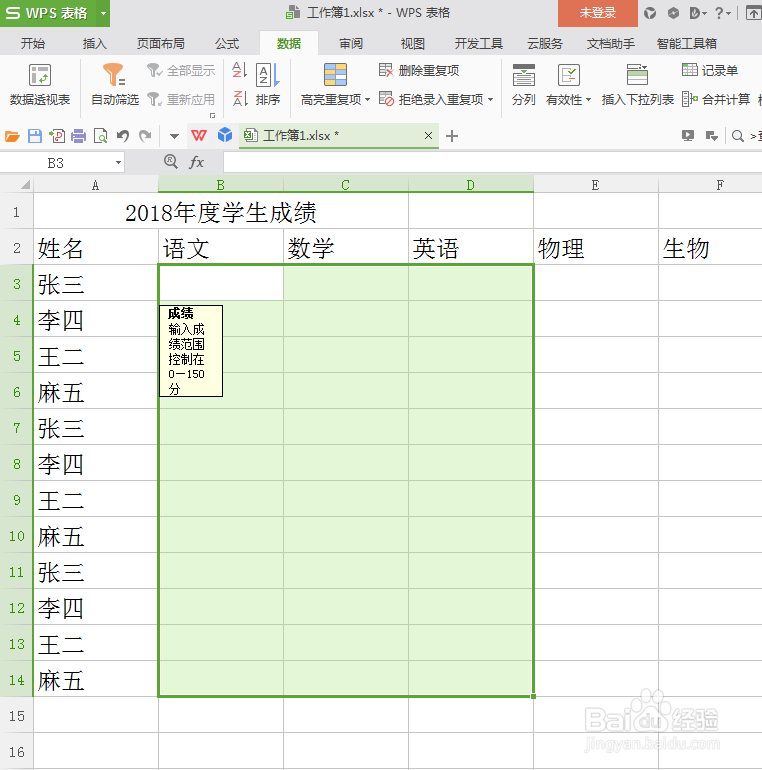
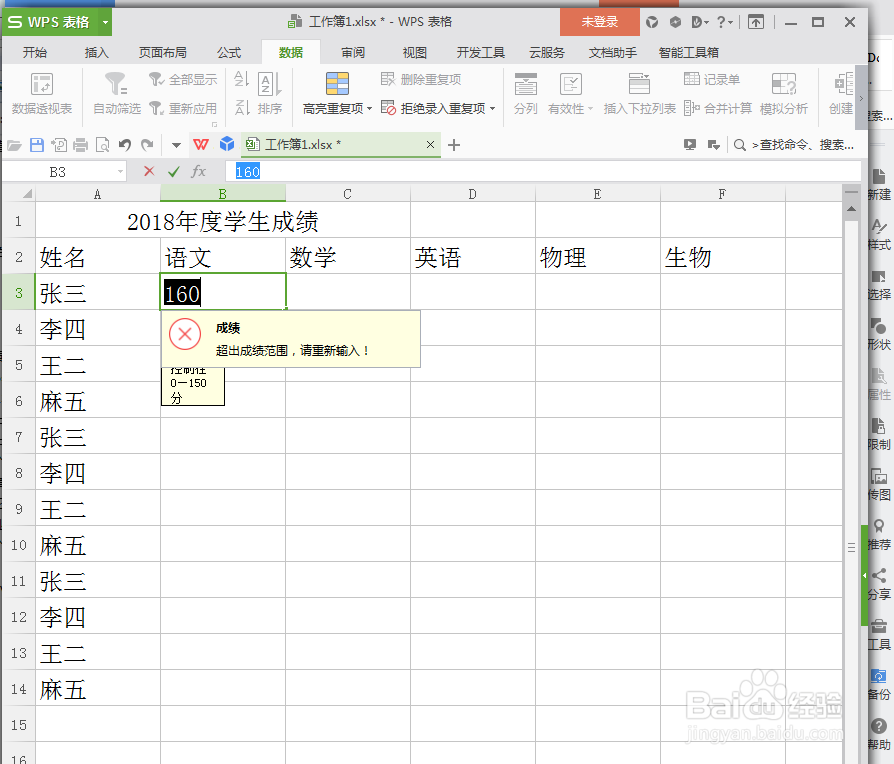 注意事项
注意事项如果需要撤销数据有效性的设置,可以通过点击数据有效性,找到弹窗左下角位置的全部清除,然后点击就可以了。
WPSWPS表格控制成绩输入数据有效性版权声明:
1、本文系转载,版权归原作者所有,旨在传递信息,不代表看本站的观点和立场。
2、本站仅提供信息发布平台,不承担相关法律责任。
3、若侵犯您的版权或隐私,请联系本站管理员删除。
4、文章链接:http://www.1haoku.cn/art_532821.html
 订阅
订阅